Over tid blir Windows-installasjonen rotet med mer og mer data. Mens mange av filene er viktige for driften av systemet, er noen ubrukelige og blir etterlatt av programvare som er avinstallert. Filene og mappene er derfor overflødige, men fortsatt på systemet. Etter hvert som mer og mer blir lagt til operativsystemet, begynner det å avta, noe som delvis er årsaken til at en gammel installasjon går saktere enn en nyere installasjon.
Selv om mapper i seg selv ikke skaper noen ytelsesproblemer eller tar noe plass, kan det være vondt å ha tusenvis av mapper spredt over systemet ditt som ikke inneholder noen filer. For det meste har de ingen praktisk bruk og kommer bare i veien, spesielt når du bruker Windows File Explorer. Det er frustrerende å bore ned gjennom mapper for å finne hva som er i dem bare for å oppdage at de er helt tomme og ikke tjener noe formål. Her viser vi 7 Windows-baserte verktøy som kan finne og slette tomme mapper fra systemet ditt. Mens mange tomme mapper ikke er til nytte og kan trygt slettes, er andre påkrevd av programvare eller Windows selv. Det anbefales aldri å bare slette alle tomme mapper fra systemstasjonen, og det kreves en viss erfaring for å finne ut hva som er trygt å fjerne og hva som ikke er det.
Slette tomme mapper ved hjelp av et tredjepartsprogram
Å bruke et eget verktøy for å slette et antall tomme mapper kommer til å bli mye raskere og enklere enn å prøve å gjøre det selv manuelt. Her er noen verktøy du kan se på.
1. Fjern tomme kataloger
Fjern tomme kataloger er sannsynligvis det mest kjente verktøyet for slette mapper, men som mange andre har det ikke blitt oppdatert på flere år. Den siste oppdateringen for dette programmet var 2011. Det fungerer fremdeles bra, har nok funksjoner for de fleste brukere og klarer å presse alt inn i en bærbar kjørbar størrelse under 200 kB.

Etter å ha valgt og skannet basismappen eller stasjonen, blir visningen befolket med en tresikt som inneholder tekst og ikoner i forskjellige farger. Ikonlisten til høyre forteller deg om mappene virkelig er tomme, inneholder søppelfiler og er skjult, låst eller ikke kan leses. Navn i rødt markeres automatisk for sletting. Høyreklikk på en rød tom mappe og velg "Beskytt en gang" for å ignorere den for denne økten eller "Legg til for å ignorere listen" for å ignorere mappen permanent i fremtiden.
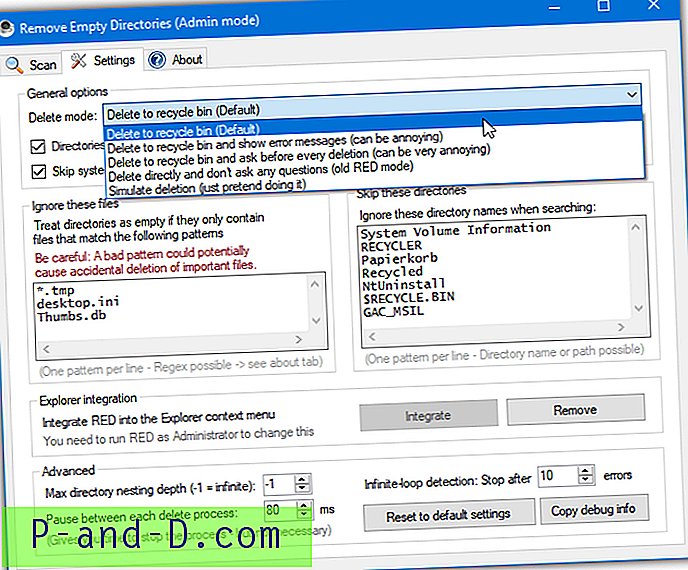
I Innstillinger-fanen kan du velge å slette til papirkurven eller direkte, hoppe over forhåndsdefinerte mapper (7 er allerede lagt til), legge til eller fjerne det som er klassifisert som papirkurvfiler (3 er lagt inn på forhånd), legge til en høyreklikk menypost til Utforsker, og angi noen få avanserte alternativer som rekursiv dybde. Høyreklikk og kjør programmet som administrator for å gå inn i administrasjonsmodus og tillate sletting av beskyttede mapper.
Last ned Fjern tomme kataloger
2. EmptyFolderNuker
EmptyFolderNuker er sannsynligvis den enkleste GUI-baserte tomme mappefjerneren her. Det er litt gammelt fra 2007, og det offisielle nettstedet er ikke lenger der, men verktøyet fungerer fremdeles som tiltenkt, selv i Windows 10. Programmet er også en enkelt bærbar kjørbar.
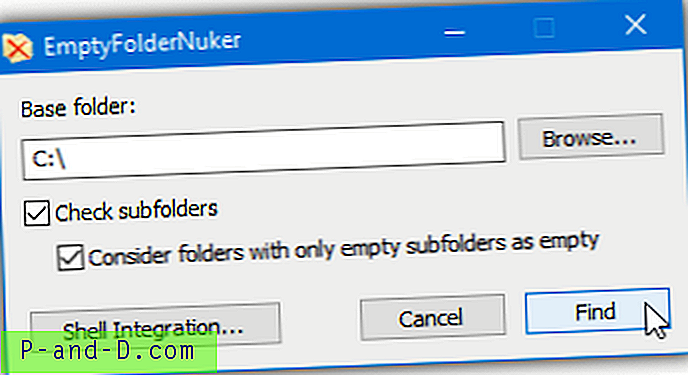
Bla gjennom mappen eller stasjonen du vil sjekke, og trykk deretter på Finn-knappen. Forsikre deg om at de to boksene er merket for å skanne banen rekursivt og behandle mapper som tomme hvis de bare inneholder tomme mapper. Shell Integration-boksen er nyttig og plasserer et høyreklikk "Finn tomme mapper" -oppføringen når du høyreklikker på en mappe. Programmet vil deretter åpne med mappen du klikket på som grunnsti.
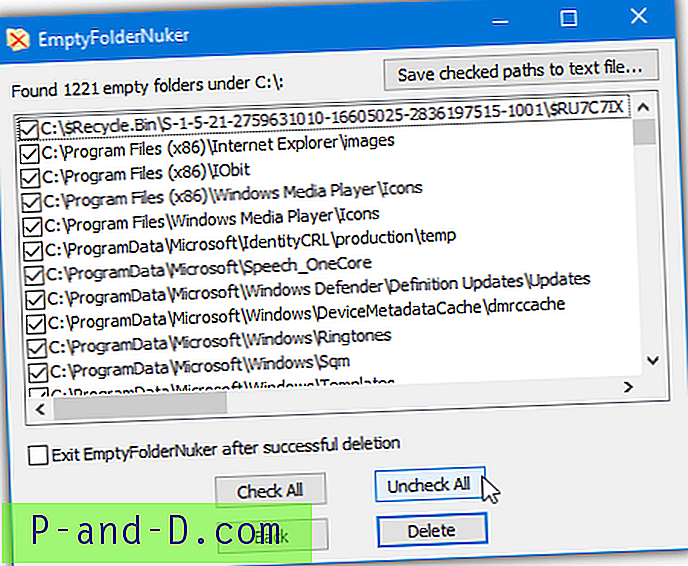
Du må være litt forsiktig i resultatvinduet, da alle tomme mapper er forhåndssjekket for sletting. Det anbefales å trykke Fjern merket for Alle og velg mappene selektivt eller gå gjennom listen og sørg for å fjerne merket for alle mapper du vil la være. Etter at du har trykket på Delete, vises en UAC-ledetekst hvis noen mapper krever administratorrettigheter for å fjerne.
Last ned Tom Folder Nuker
3. Fast Tom Folder Finder
I likhet med Tom Folder Nuker, er dette verktøyet ganske gammelt, og dets offisielle nettsted er ikke lenger. Fast Empty Folder Finder er imidlertid litt nyere fra og med 2011. .NET Framework v2 er påkrevd, slik at Windows 8 og 10 brukere må ha .NET 3.5-funksjonen installert. I tillegg til .NET-kravet, er Fast Empty Folder Finder bærbar.
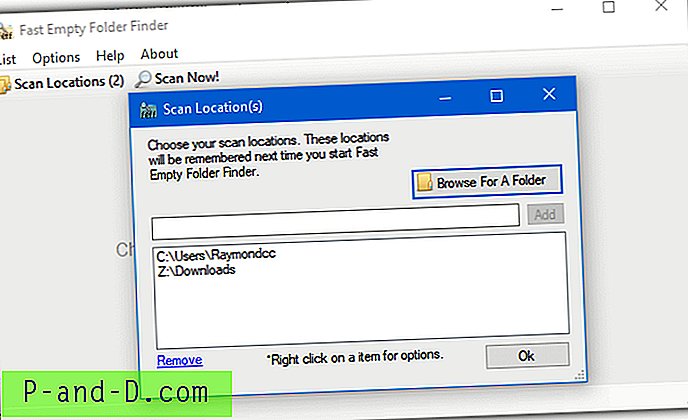
Når du trykker på Scan Locations-knappen for å legge til en mappe, kan flere forskjellige basismapper legges til samtidig. Dette er nyttig og kan stoppe programmet å skanne tusenvis av mapper du ikke er interessert i. Etter å ha trykket på Scan Now! velg alle de tomme mappene du vil fjerne ved å bruke venstreklikk, Shift + klikk eller Ctrl + klikk eller bruk listen> Kontroller menyalternativene. Sjekkede filer kan slettes permanent eller til papirkurven for litt ekstra sikkerhet.
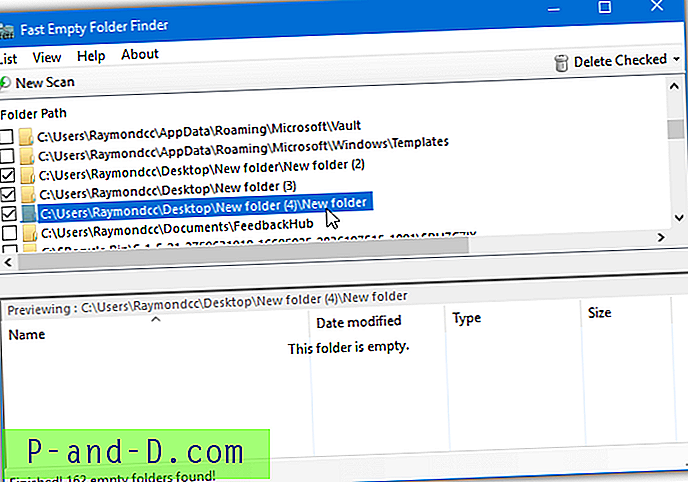
Selv om Explorer-vinduet i nedre rute kan være nyttig for å sjekke om en mappe virkelig er tom, er den stort sett unødvendig og kan slås av fra Vis-menyen. Tomme mappelister kan eksporteres til en tekstfil for senere bruk. Et problem er Fast Empty Folder Finder sletter ikke en mappe hvis den bare inneholder tomme mapper. Hvis du har en sti til mappena \ mappenb og begge mappene inneholder ingen filer, blir bare mappenb slettet.
Last ned Fast Tom Folder Finder
4. 4dots Tom Folder Cleaner
Empty Folder Cleaner by 4dots Software har både installasjonsversjoner og bærbare versjoner tilgjengelig. Den eneste store forskjellen mellom de to er den installerte versjonen har muligheten til å legge til en høyreklikk kontekstmenyoppføring, slik at du kan slette tomme mapper fra mappen du høyreklikker på.
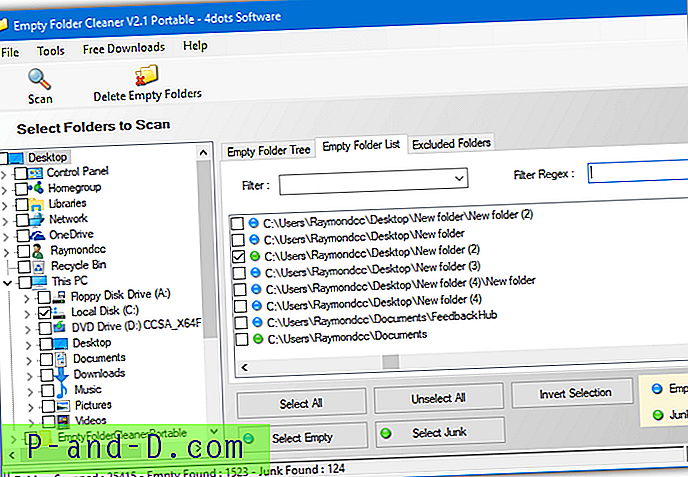
Etter å ha valgt en stasjon eller mappe for å skanne og skanne den, har du muligheten til å slette helt tomme mapper eller de som inneholder det som anses som "søppel" -filer. Som standard er søppelfiler desktop.ini, thumbs.db og .tmp-filer, selv om du kan legge til eller redigere denne listen i programmets alternativer. Trykk enten på de grønne eller blå knappene for å velge alle tomme eller søppelmapper, eller selektiv avkrysningsboksen for individuelle mapper.
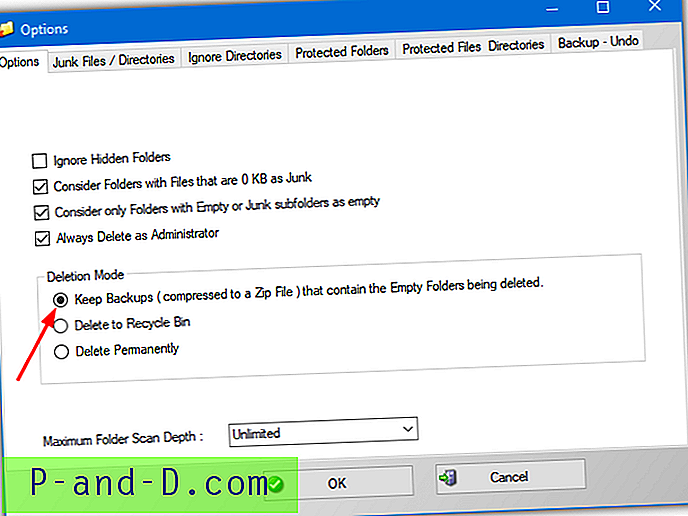
Du kan også legge til mapper for å ignorere (5 systemmapper er allerede inkludert), mapper og filer for å beskytte mot sletting og beholde sikkerhetskopier av de slettede mappene for senere restaurering. For å aktivere alternativet for sikkerhetskopiering, gå til Verktøy> Alternativer og velg Hold sikkerhetskopi. Programmet vil be om administrative rettigheter etter at du trykker på sletteknappen hvis administratorbeskyttede mapper er listet for sletting.
Last ned 4dots Tom Folder Cleaner
Andre potensielt nyttige tomme mappesletteprogrammer vi prøvde inkluderer Empty Folders Finder (del av Glary Utilities), JoseDelEmpty, Vanity Remover, Empty Folder Finder og DelEmpty (GUI-basert).
Merk: Noen verktøy var ineffektive når det gjaldt å finne det reelle antallet tomme mapper på systemet vårt. Verktøyene over fant tusenvis, men Advanced SystemCare Free fant bare 23 tomme mapper og Puran Delete Empty Folders funnet bare 7. Du er velkommen til å prøve disse programmene, men vi fant at de ikke var i nærheten av grundige nok til å bli ansett som virkelig nyttige.
Slette tomme mapper fra kommandolinjen eller skript
Å la et dedikert program finne og slette tomme mapper er det beste valget for brukere av alle ferdighetsnivåer. Avanserte brukere vil kanskje også ha noen ekstra alternativer som å kunne slette tomme mapper fra kommandolinjen eller batch-skript. Her er noen måter å gjøre det ved å bruke tredjeparts kommandolinje og innebygde Windows-verktøy.
5. DelEmpty (av Intelliadmin)
Det er et annet verktøy kalt DelEmpty som har en GUI, men dette er laget bare for kommandolinjen. Hovedargumentene for å fjerne mapper og undermapper fra en gitt bane er:
delempty -S -D [-Y] [-L] pathofolder
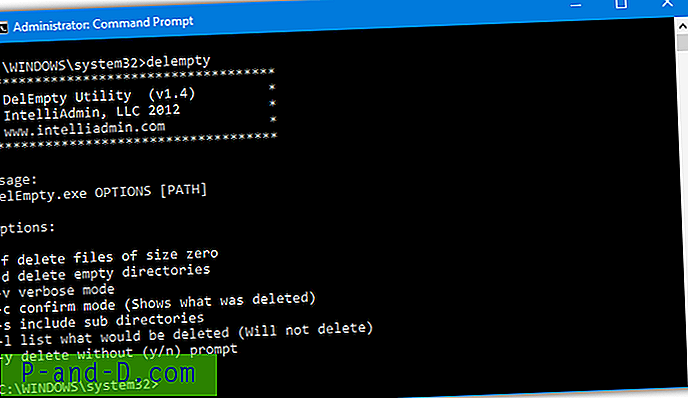
-D-argumentet er påkrevd og forteller verktøyet om å slette tomme mapper, -S vil eventuelt inkludere undermapper. To andre nyttige argumenter er -Y som krever bekreftelse for å slette hver mappe og -L viser mappene som skal slettes uten å slette noe. Dette er nyttig hvis du vil omdirigere mappelisten til en tekstfil. DelEmpty er også i stand til å slette nullbytefiler ved å inkludere -F, kjøre verktøyet uten argumenter for en liste.
Last ned Intelliadmin DelEmpty
6. RmEmpty
For å gjøre brukervennlighet komplett mens du sletter tomme mapper fra kommandolinjen, er dette gamle verktøyet fra rundt år 2000 omtrent så enkelt som det blir.
RmEmpty pathtofolder [pathtofolder2]
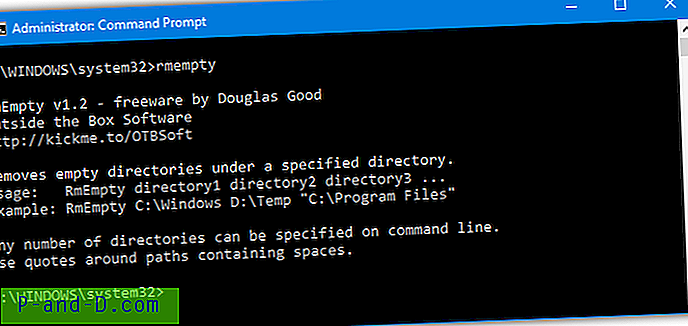
Angi minst en mappe som et argument, og RmEmpty vil søke på banen rekursivt og slette tomme mapper. Flere baneargumenter kan inkluderes slik at du kan slette fra flere forskjellige basismapper samtidig.
Last ned RmEmpty
7. Windows RoboCopy-kommando
Det er flere forskjellige måter du kan slette tomme mapper ved å bruke innebygde Windows-kommandoer, de fleste krever bruk av For-loop. Verktøyet Robocopy (Robust File Copy) er mye enklere, og et enkelt triks tvinger det til å fjerne alle tomme mapper i den gitte banen. Robocopy er tilgjengelig som standard i Windows Vista og over.
Robocopy pathtofolder samepathtofolder / S / Move
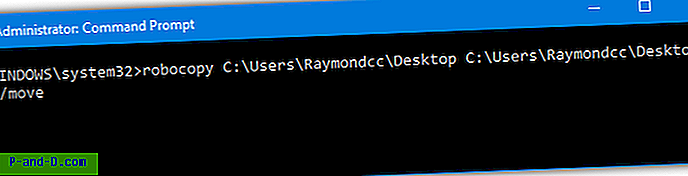
I stedet for å levere en annen kilde og destinasjonsmappe bruker du bare det samme for begge. Tillegg av / Flytt prøver å flytte filene fra og til samme sted, så Robocopy hopper over dem. Ekstra / S-argumentet tvinger Robocopy til også å flytte undermapper, men ikke tomme mapper. Bare de tomme mappene blir behandlet og slettet mens alt annet er hoppet over fordi det allerede eksisterer. Dette etterlater alle filer og ikke-tomme mapper helt intakte.
Merk: Disse verktøyene må kjøres i en administrativ ledetekst, eller skriptet må kjøres som administrator for alle mapper som skal behandles på C-stasjonen. Ellers vil bare de tomme mappene i den gjeldende brukermappen bli slettet, og de utenfor (for eksempel i Programfiler) vil få en feilmelding som er nektet tilgang.





